ps怎么制作一寸证件照
1、新建画布
打开ps,新建一张画布,宽度为62.5px,高度为87.5px,分辨率是300,颜色模式为CMYK。

2、拖入照片
把我们拍的照片拖入到这个画布里面,ctrl+t调整照片尺寸。
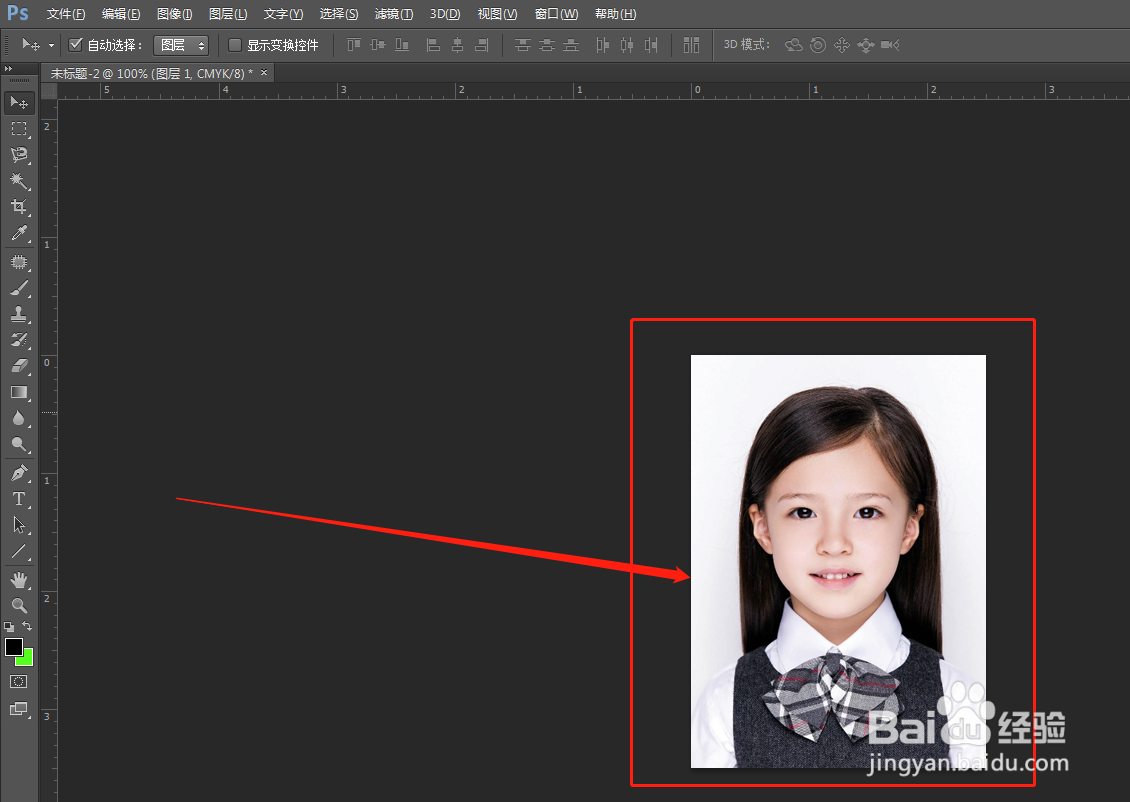
3、编辑-描边
点击ps顶部菜单栏“编辑”选项,打开下拉菜单,找到“描边”选项,并点击它。

4、设置描边参数
设置描边宽度为5像素,颜色为白色,内部描边,点击“确定”。
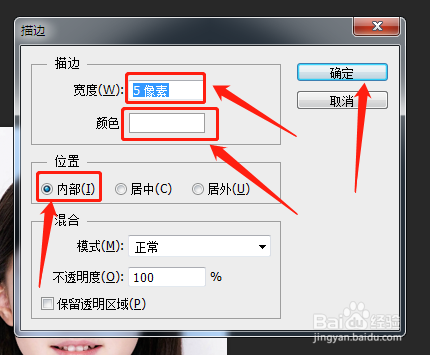
5、
定义为图案
描边完成后,点击ps顶部菜单栏的“编辑”选项,打开下拉菜单,找到“定义图案”选项,并点击定义图案,再点击“确定”。
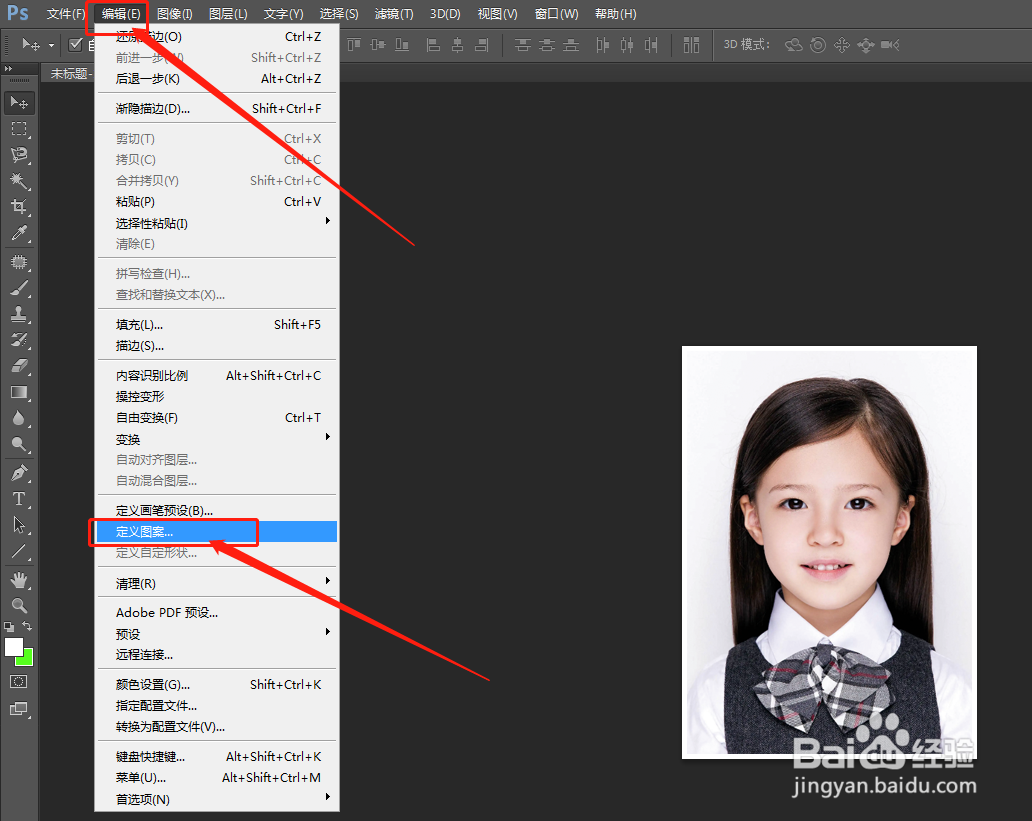

6、新建画布
新建一张排版画布。新建画布宽度为312.5px,高度为175px,分辨率为300,颜色模式为CMYK。设置完成后点击“确定”,新建完成。
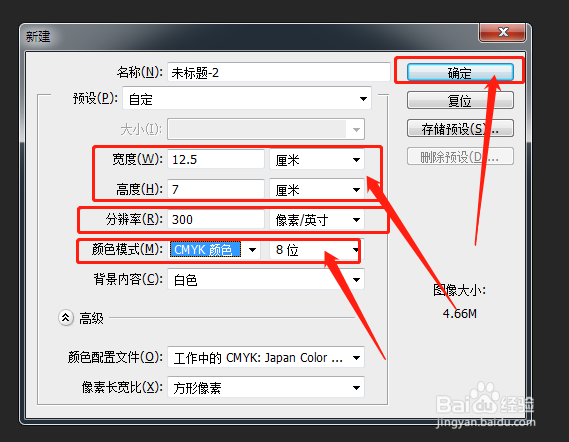
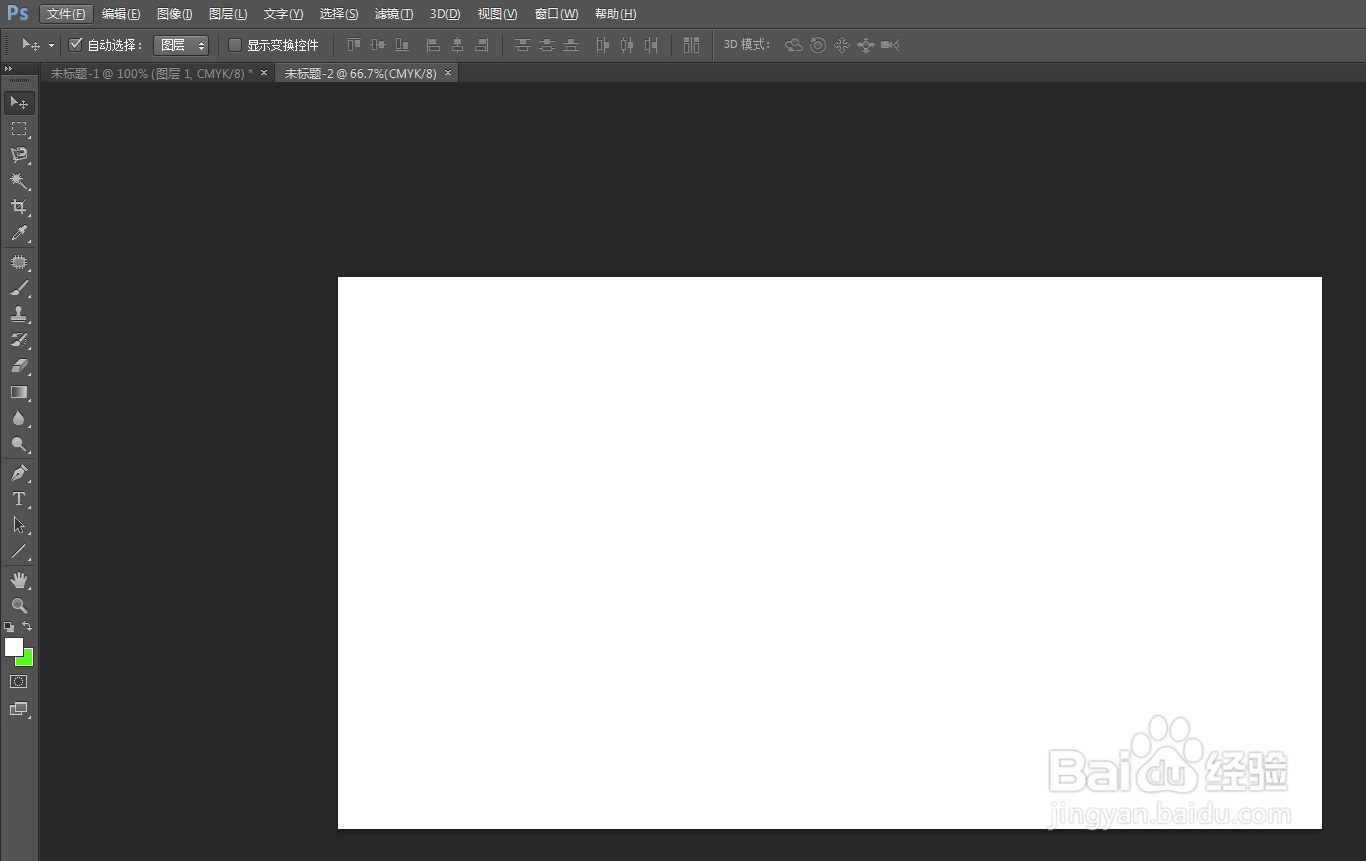
7、点击编辑-填充
我们点击ps顶部菜单栏的“编辑”选项,打开下拉菜单,找到“填充”选项,并点击填充。
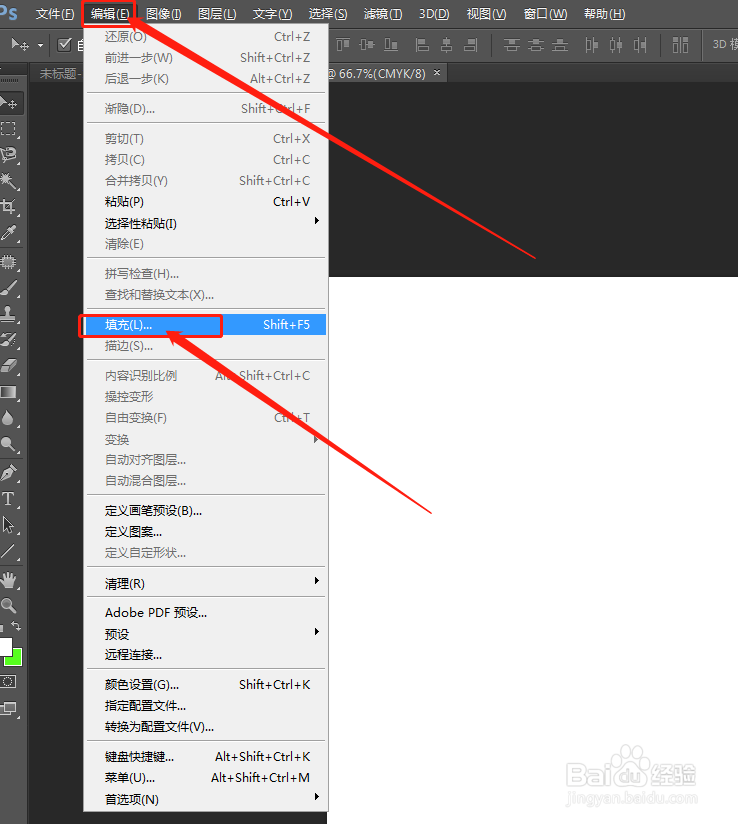
8、填充图案
在弹出的填充对话框中,我们选择“图案”填充,选择提前定义好的1寸照片的图案,点击“确定”,填充完成。

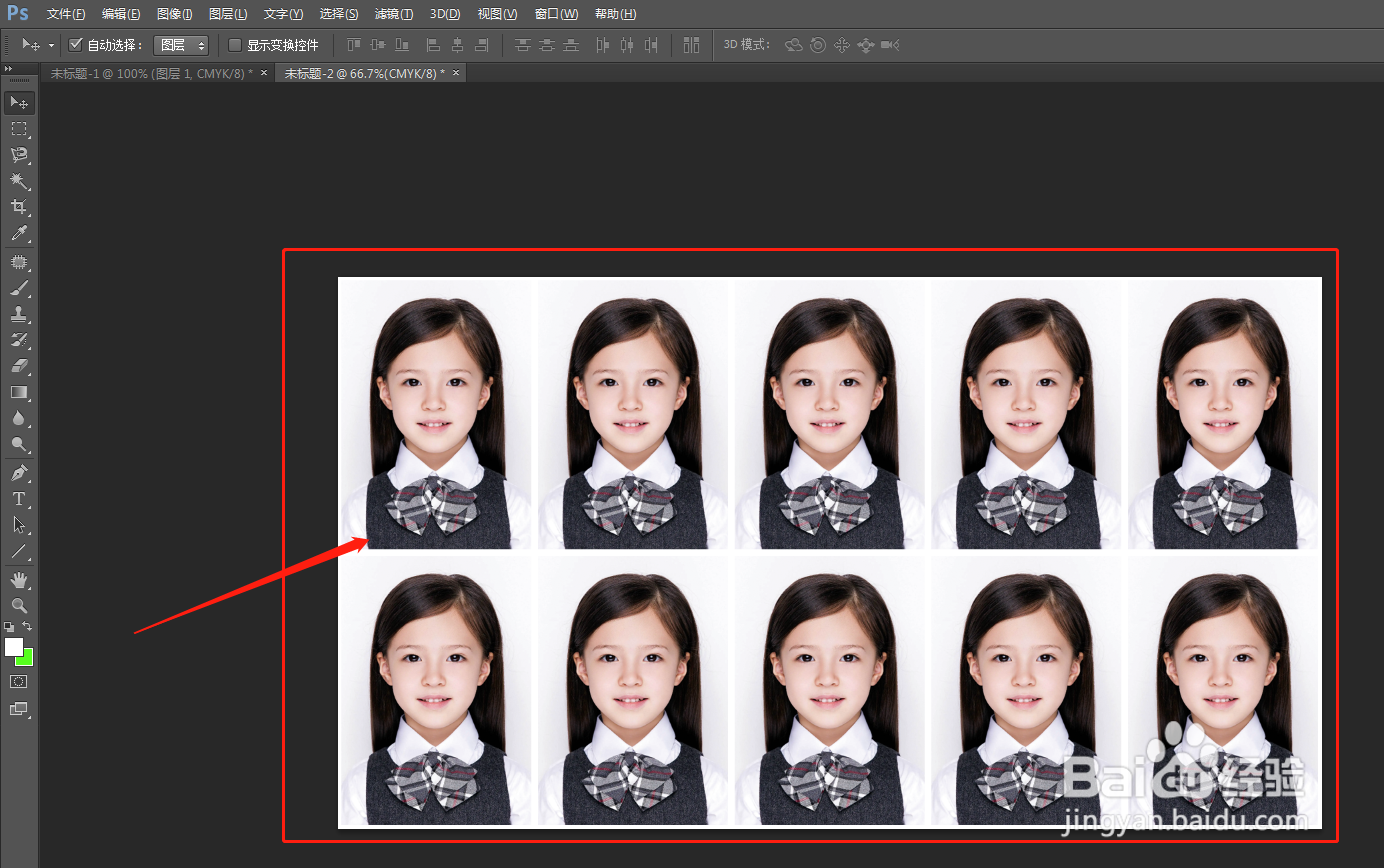
声明:本网站引用、摘录或转载内容仅供网站访问者交流或参考,不代表本站立场,如存在版权或非法内容,请联系站长删除,联系邮箱:site.kefu@qq.com。